excel表格如何篩選特定內容 excel怎麼批量提取指定內容
excel表格如何篩選特定內容?大傢對這個問題是不是還挺感興趣的,我們直接利用excel表格中的篩選功能就可以批量提取出自己想要的指定內容,真的是非常的方便快速的,所以本文小編就給大傢分享下excel如何篩選特定內容的方法,有需要的可以來瞭解下哦。

工具/原料
系統版本:win10系統
品牌型號:Lenovo天逸510S
excel表格如何篩選特定內容
1、首先打開Excel表格選中裡面的文件;
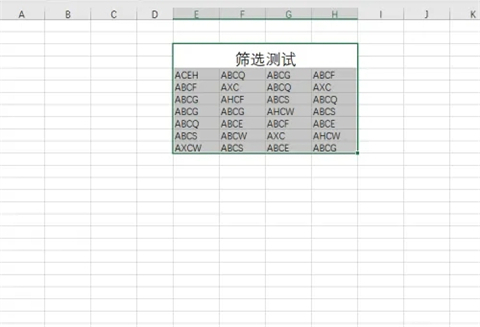
2、在菜單欄找到”開始“鼠標點擊進去;
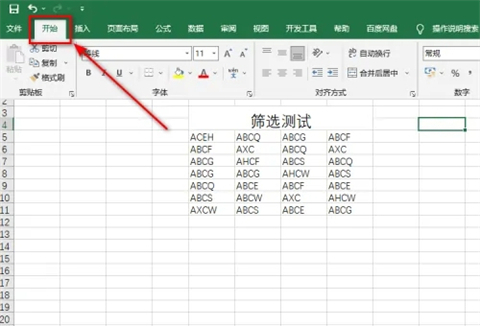
3、在導航欄的右邊找到排序和篩選這個位置鼠標點擊進去;
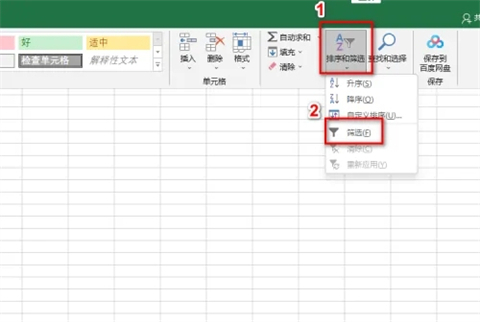
4、在選中的數據裡面會多出來一個小箭頭圖標鼠標點擊一下;
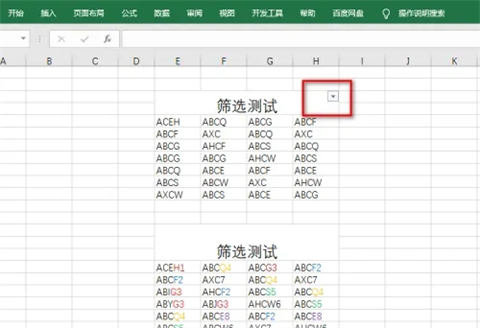
5、鼠標移到文本篩選這裡在右邊選擇的等於;
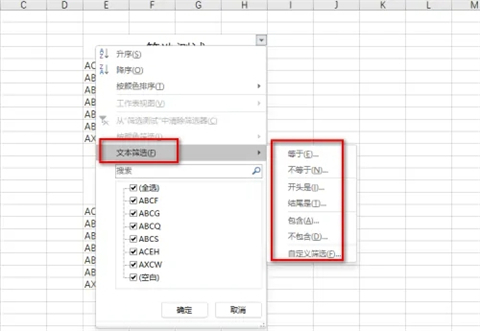
6、在裡面輸入需要查詢的單元表格比如我這裡輸入1A;
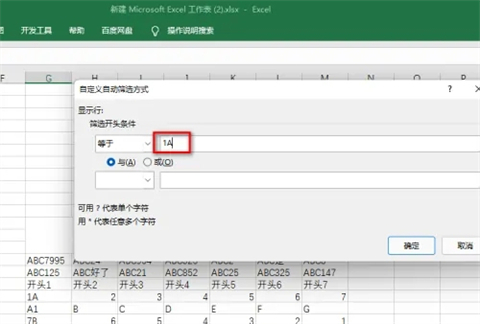
7、可以看見表格裡面就隻有一列數據。
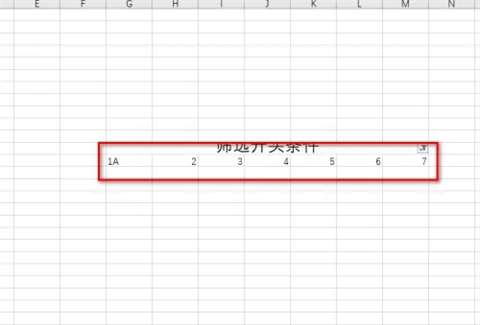
總結:
1、首先打開Excel表格選中裡面的文件;
2、在菜單欄找到”開始”鼠標點擊進去;
3、在導航欄的右邊找到排序和篩選這個位置鼠標點擊進去;
4、在選中的數據裡面會多出來一個小箭頭圖標鼠標點擊一下;
5、鼠標移到文本篩選這裡在右邊選擇的等於;
6、在裡面輸入需要查詢的單元表格比如我這裡輸入1A;
7、可以看見表格裡面就隻有一列數據。
以上的全部內容就是系統城為大傢提供的excel表格如何篩選特定內容的具體操作方法介紹啦~希望對大傢有幫助~系統城感謝您的閱讀!
推薦閱讀:
- 多個excel表格匯總到一張表 多個excel文件合成一個excel表的方法
- excel表格下拉選項怎麼編輯 如何編輯表格下拉內容
- 表格樣式在哪裡設置 excel和wps表格樣式的設置方法介紹
- excel表格裡面怎麼換行 excel表格裡面怎麼打兩行字
- 凍結窗口怎麼設置凍結第一第二行 凍結窗口設置凍結第一第二行的方法介紹